说明
原本只想给ic618的虚拟机配个网,结果对着几个教程一通瞎搞,最终变成疑难杂症捣鼓了一两个小时。感谢 gemini 救我!
本教程(可能只)适合centos 7系统,不求了解原理,只要能用就行。
一、 检查 vmware 设置
这是极其容易被忽略的一部步,很可能你的vmware工作不正确,系统内怎么配置都是徒劳。
1.首先关闭所有正在运行的虚拟机。
2.在打开 “virtual network editor” (虚拟网络编辑器)。 通常在菜单栏的 edit (编辑) -> virtual network editor (虚拟网络编辑器)。 vmware 默认状态下的配置是vmnet0(桥接), vmnet1 (仅主机), vmnet8 (nat) 。至少保证nat模式下的设置是正确的,必要的选项被勾选。
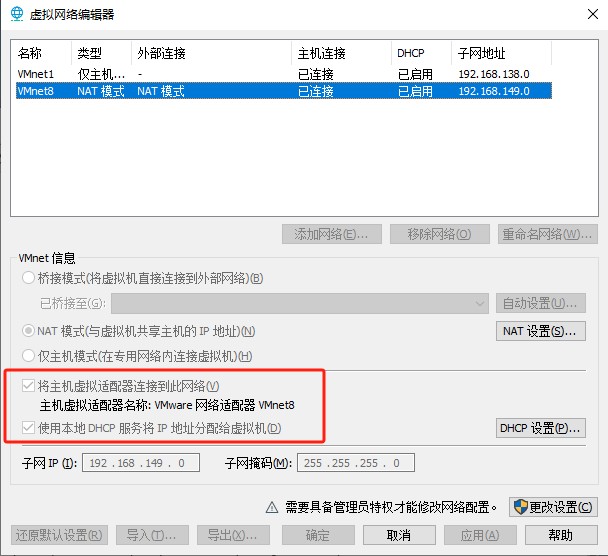
3.如果在不知所以然的情况下手快改掉了,请还原默认设置。需要点击 “change settings” (更改设置) 按钮才能进一步修改,这个按钮需要管理员权限。
二、 检查虚拟机设置
1.在 vmware workstation 或 player 中,选中虚拟机。点击 “edit virtual machine settings” (编辑虚拟机设置)。
2.在硬件列表中,选中 “network adapter” (网络适配器)。在右侧的 “network connection” (网络连接) 设置中,确保选中了 “nat (network address translation)”,启用时连接要勾选。
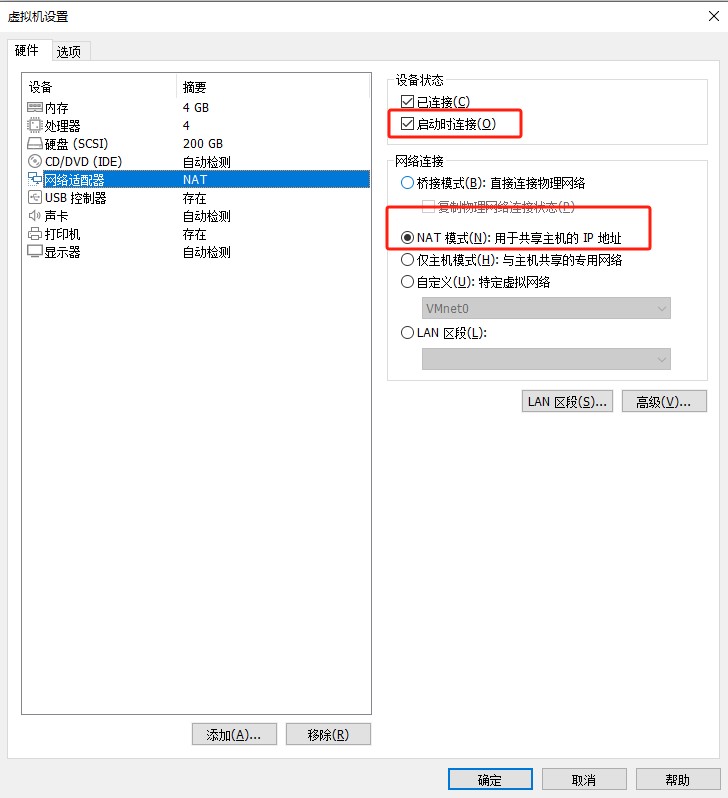
3.点击 “ok” 保存设置并关闭窗口。启动 centos 虚拟机。
三、 配置 centos 中的网络接口
1.登录到 centos 虚拟机(可以使用 root 用户或者有 sudo 权限的用户),打开终端。切换到 root 用户:su - 然后输入 root 密码
2.配置 centos 中的网络接口文件 (ifcfg-ens33)
sudo vi /etc/sysconfig/network-scripts/ifcfg-ens33
修改成以下内容。
type="ethernet" proxy_method="none" browser_only="no" bootproto="dhcp" # *** 关键:设置为 dhcp *** defroute="yes" ipv4_failure_fatal="no" ipv6init="yes" ipv6_autoconf="yes" ipv6_defroute="yes" ipv6_failure_fatal="no" ipv6_addr_gen_mode="stable-privacy" name="ens33" # *** 确保与你的网卡名称一致 *** uuid="bc67be57-9298-465b-9967-92a57ece8490" # *** 这个uuid是唯一的,保留你自己的或者删除让系统生成新的 *** device="ens33" # *** 确保与你的网卡名称一致 *** onboot="yes" # *** 关键:设置为 yes,表示开机启动时激活此接口 ***
按 esc 键,然后输入 :wq 并按回车(保存并退出)。
3.确保 networkmanager 不干扰:在 centos 7 中,networkmanager 默认是开启的,它也可能尝试管理 ens33 接口。当使用传统的 ifcfg 文件和 network 服务时,通常建议禁用 networkmanager 对该接口的管理,或者直接禁用 networkmanager 服务。
sudo systemctl stop networkmanager
禁用 networkmanager 服务,使其不再开机自启:(如果之前已经禁用了,这步可能提示链接不存在,没关系)
sudo systemctl disable networkmanager
4.重启传统的 network 服务:现在,我们重启 network 服务来应用新的配置:
sudo systemctl restart network
5.检查网络状态和测试连通性:
ip addr show ens33 ip route show cat /etc/resolv.conf ping 8.8.8.8 ping baidu.com
只要能ping到数据,配置就完成了
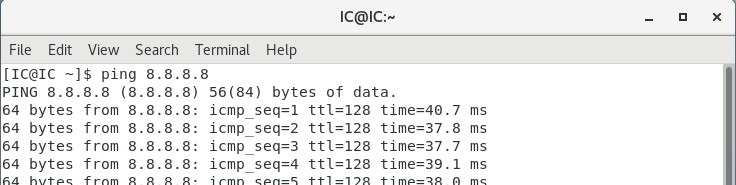
tip:
用冰箱不用懂造冰箱,遇到细节问题多问ai。
总结
以上为个人经验,希望能给大家一个参考,也希望大家多多支持代码网。





发表评论